Bestimmt haben die meisten von Euch inzwischen die Schnecke erfolgreich in die Stickerei-Arbeitsfläche geladen und können sie da auch sehen.
Jetzt vergrößert Ihr Euch mit dem “Alles zeigen” -Symbol die Grafik auf Vollbild (oben neben dem Zoom und dem 1:1-Button).
Wenn ich ein neues Motiv beginne, betrachte ich es mir zunächst einmal ganz genau, das kann zuweilen auch eine Weile dauern.
Ich stelle es mir, wie wir es eben getan haben, auf die komplette Größe um und gehe in Gedanken Schritt für Schritt den Stickablauf durch. Damit zäume ich sozusagen das Pferd von hinten auf. Um gescheit zu digitalisieren ist es nämlich sehr wichtig zu wissen, wie eine Stickmaschine arbeitet bzw. wie ein Stickmotiv gestickt werden sollte.
Da haben wir zum Beispiel größere Füllflächen, die gerne den Stoff etwas zusammenziehen, hier muss ich besonders auf die Unterlegstiche und deren Anzahl achten. Wir haben kleine Bereiche, die teilweise überlappt werden, diese sollten nach Möglichkeit zuerst gestickt werden. Kann ich bestimmte Teile des Motives als Applikation arbeiten und damit Vielfalt durch den Einsatz von Stoff in meine Stickerei bringen?
Ich überlege mir oft an dieser Stelle auch bereits, mit welchen Sticharten ich arbeiten werde, Steppstiche, Satinstiche, nur Konturen? Natürlich kann ich das während des Erstellen meines Motives auch jederzeit ändern, manchmal mache ich das auch, aber es ist doch gut, wenn man sich bereits zu Anfang ein gewisses Konzept erstellt hat, an das man sich halten kann.
Allzu konfus einfach los-digitalisieren bringt meist nur Durcheinander.
Bei unserer Schnecke steht für mich sofort fest, dass ich die Blätter zuerst digitalisieren werde.
Deshalb ziehe ich mir mit dem Zoom diese ganz groß, um alle Einzelheiten gut erkennen zu können. vorher habe ich das Digitalisierungswerkzeug geschlossene Kontur und als Füllstich Steppstich gewählt (siehe oberes Foto).
Ich achte an dieser Stelle darauf, dass die “automatische Unterlage” aktiviert ist. Dadurch werden bereits automatisch zuerst Unterlagenstiche erstellt. Dieses Kästchen sollte in den meisten Fällen aktiviert sein, es gibt wenige Ausnahmen, zu denen komme ich später einmal.
Nun beginnen wir mit dem Blatt. Ich werde es zweifarbig gestalten, in 2 verschiedenen Grüntönen. Ich wähle das erste Grün und setze mit der Maus rund um das Blatt meine Punkte. Ihr erinnert Euch? Rechte Maustaste sind Kurvenpunkte, linke Maustaste Eckpunkte.
Am Ende der Runde Bestätigen mit Enter.
Wie Ihr sehen könnt, habe ich an den Stellen, die später an eine 2. Stickfläche grenzen werden, etwas außerhalb der Fläche digitalisiert, nur die Stellen, die später frei liegen, habe ich ganz genau am Rand der Vorlage erstellt.
Das ist sehr wichtig, denn angrenzende Flächen (vor allem voll ausgestickte größere), die ganz genau aneinanderstoßen, bilden später beim Sticken oft kleine Lücken, deshalb sollten sich diese immer um ca. 1-2 mm überlappen.
Nach dem Bestätigen mit Enter sollte es so aussehen.
Ich wähle rechts an der Farbenleiste “Ausblenden”, damit ich von der bereits erstellten Fläche nicht irrritiert werde.
Nun digitalisiere ich mit einem anderen Grünton nach dem selben Prinzip die 2. Fläche des Blattes. Auch hier wieder auf die Überlappungen achten.
Bestätigen mit Enter:
Wenn wir das zuerst erstellte Blatt nun wieder einblenden, haben wir bereits das komplette zweifarbige Blatt vor uns:
Das sieht ja schon ganz nett aus, geht aber natürlich noch netter.
Deshalb geht es morgen auch bereits weiter, da beschäftigen wir uns mit den Stichwinkeln und den Unterlegern.
Bis dahin frohes Üben und an Euch alle liebe Grüße
Tatjana
 BERNINA Corporate Blog –
BERNINA Corporate Blog –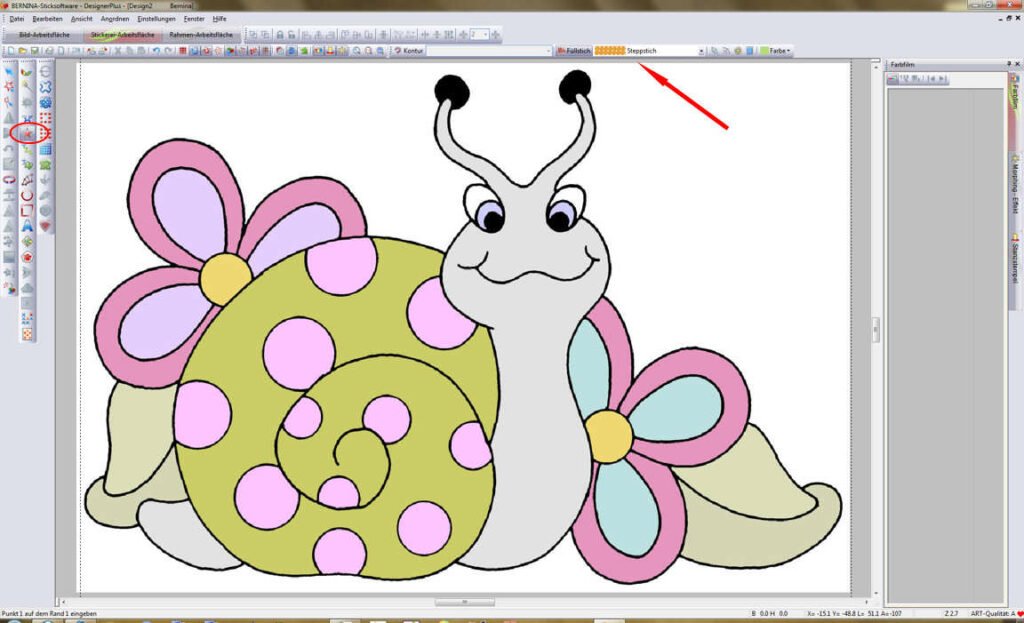
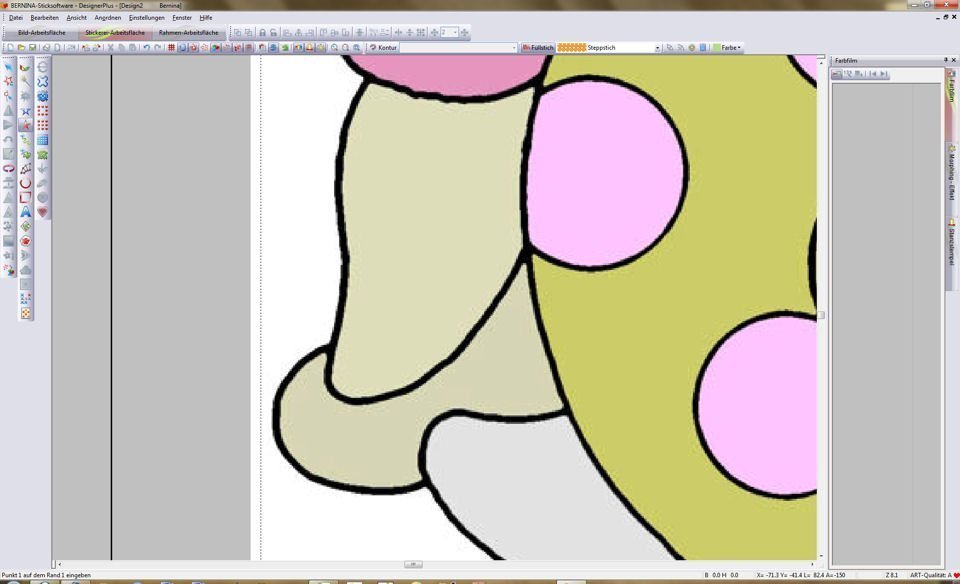
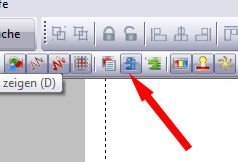

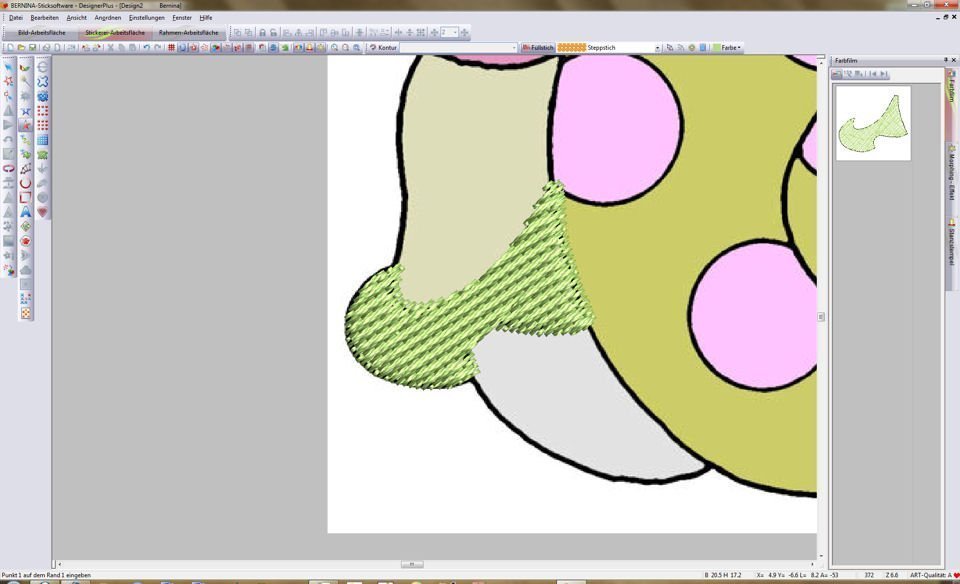
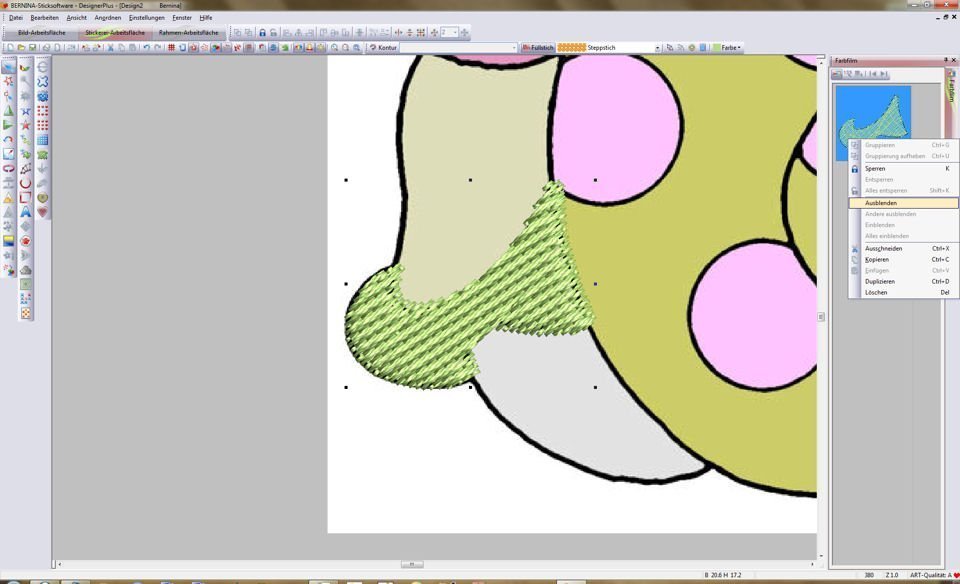
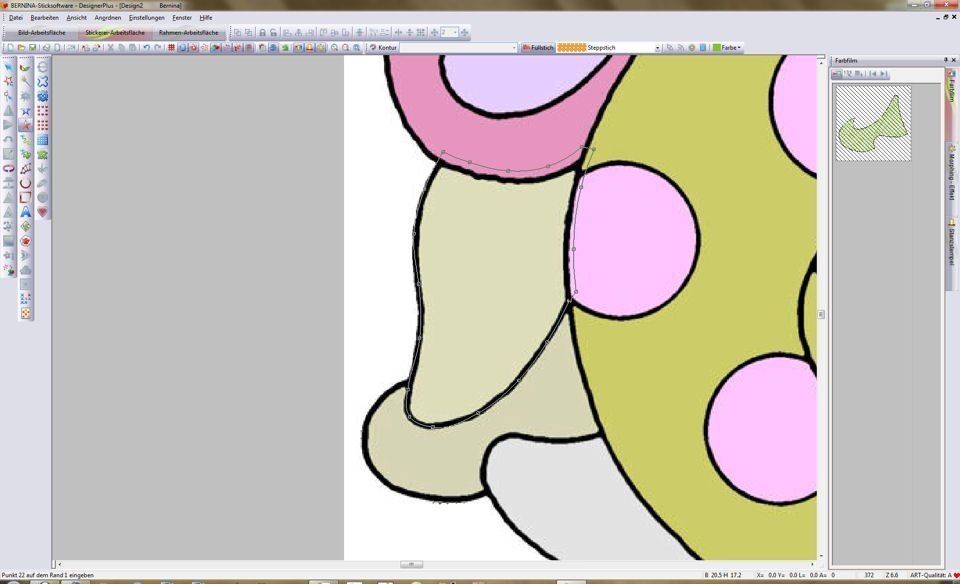
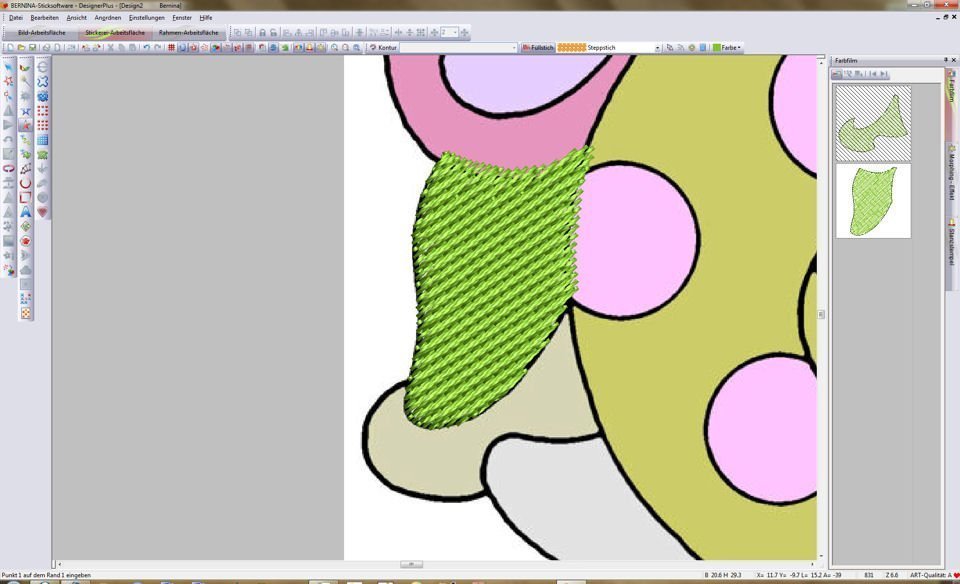





Hallo Tatjana,
obwohl ich schon einiges mit der V6 gemacht habe, habe ich gleich in der ersten Lektion noch was gelernt. Das man bereits digitalisierte Flächen wieder ausblenden kann, hatte ich bis dato noch nicht realisiert. Also danke schon mal. Auch ansonsen ist wirklich alles super erklärt, so dass jeder mitkommen kann.
LG Barbara
Hm, dann spinnt meine Maschine, weil die schneidet keine Sprungfäden ab, obwohl ich es extra bei ihr eingestellt habe.
Das mit dem Objekt markieren habe ich jetzt verstanden..man muss einfach mit der Objektauswahl (O) in der Bearbeiten-Werkzeugleiste das gewünschte Objekt anklicken, schon kann man es bearbeiten.
Vielen Dank für deine Antwort <3
Wirst du uns auch zeigen wie man solche "Sticheleien" verhindert: https://lh6.googleusercontent.com/-hIgjlJV2-Ls/Tihj-vkTDyI/AAAAAAAAB4c/SwMENpkw-U4/gen%2525C3%2525A4ht%252520anstatt%252520gesprungen.jpg
Die Strecken/Linien mit den blauen Pfeilen wurden genäht, anstatt mit Sprungfäden überwunden, obwohl ich das nie so programmiert habe?
Ansonsten bin ich mit meinem ersten Digitalisierprojekt super zufrieden, das habe ich alles dir zu verdanken- ein Hipp Hipp Hurra für Tatjana!
Hallo Tatjana,
vielen Dank für diesen Workshop! Ich bin heute erst eingestiegen, es klappt einwandfrei nach deiner Beschreibung 🙂
Liebe Grüße
Elli
danke tatjana bis dato alles klar
freue mich schon auf morgen
grüßle birgit
Hallo Birgit,
zu deinen Fragen:
meine Schnecke hat auch bei ganz großer vergrößerung diese Pixel, das macht nichts, zum Digitalisieren reicht es uns.
Der Endpunkt sollte in der Nähe des Anfangspunktes sein, hast du vorher “geschlossenes Objek”t ausgewähkt, verbinden sich die Punkte dann automatisch.
Wo du anfängst ist egal, die Software setzt bei benachbarten gleichen farben eh den kürzesten Verbindungsweg ein, es sei denn, du hast diese Funktion vorher deaktiviert.
Hallo Fey,
Objekt zerlegen kannst du nur durch den Rückwärtspfeil rückgängig machen, sonst nicht. Du kannst die einzelnen Objekte dann höchstens gruppieren.
Du kannst einzelne Objekte auch in der gleichen Farbe im Farbfilm anschauen, das zeige ich morgen mal richtig mit Bild.
Die Schnittbefehle musst du nicht extra einfügen, die Maschinen erkennen das auch so, wann sie schneiden müssen, anhand der Sprungstiche z.B..
Liebe Grüße
Tatjana
wenn ich mein schneckenbild vorlage zoome werden die ränder nicht so schön gerade angezeigt wie bei dir tatjana sondern zackig …..gibts da ein trick damit ich an einer sauberen kannte meine digitalisierungspunkte setzten kann ?
setzt man eigentlich den endpunkt auf den anfangspunkt ?
hobbsalla …sollte heißen *** ich übe mal noch bissi ***
hallo tatjana ,fängt man besser in einer ecke des blattes an ,mitten im blatt oder ist das egal wie man da anfängt den ersten punkt zu setzten ?
ich hab den kniff noch nicht ganz raus…..da wo es rund sein soll wirds eckig und da wo eckig sein soll isses rund …..ich ün ma noch bissi 🙂
liebe grüße birgit
Liebe Tatjana,
nach sieben Wochen Wartezeit habe ich jetzt endlich die V6 und zu meinem Glück machst du jetzt auch noch so einen genialen Workshop! Yay!
Ich habe seit gestern mit deinen Workshops drei Motive versucht zu digitalisieren und folgende Fragen haben sich mir aufgetan:
Kann man „Objekt zerlegen“ rückgängig machen?
Kann man ein neues Objekt nur durch eine neue Fadenfarbe erzielen? Ich habe öfters nicht die richtige Farbe eingestellt, vor dem neuen Objekt erstellen, und dann war es beim Farbfilm in der falschen Farbe drinnen und nicht mehr herauslösbar, also einzeln bearbeitbar…verstehst du was ich meine? Und ich musste es nocheinmal machen….
Muss man den Schnittbefehl für Sprungstiche direkt bei der Stickerei einfügen? Und geht das überhaupt bei der V6?
Vielen lieben Dank für deine Hilfe!
Tolle Erklärung und es macht richtig Spass.
Ich werde Dich umtaufen in ,, Supererklärbaer”
Danke
bis morgen
Monika
Tatjana, das hast Du wunderbar beschrieben wie Du rangehst an die Sache.
Vielen Dank und
liebe Grüße von
Karin
Dankeschön, echt supi erklärt. Grüße